- Vymažte nevyžádané soubory iPhone
- Vymažte mezipaměť iPadu
- Vymažte soubory cookie Safari pro iPhone
- Vymažte mezipaměť iPhone
- Vyčistěte paměť iPad
- Vymazat historii Safari pro iPhone
- Smazat kontakty iPhone
- Odstranit zálohu iCloud
- Odstraňte e-maily pro iPhone
- Odstranit iPhone WeChat
- Odstranit iPhone WhatsApp
- Odstraňte zprávy iPhone
- Smazat fotografie z iPhonu
- Smazat seznam skladeb pro iPhone
- Smazat přístupový kód pro iPhone
Jednoduchý průvodce pro iPhone Vymazání mezipaměti aplikací bez smazání aplikace
 Aktualizováno dne Lisa Ou / 25. ledna 2024, 14:20
Aktualizováno dne Lisa Ou / 25. ledna 2024, 14:20Může můj iPhone vymazat mezipaměť aplikace bez smazání aplikace? Používal jsem svůj iPhone posledních několik let a nikdy jsem se nepokusil vyčistit jeho aplikace. Nedávno jsem si všiml, že jedna z aplikací, které často používám, zaostává. Můj bratr mi proto poradil, abych vymazal jeho mezipaměti, protože nevyžádaná pošta se v průběhu let mohla nahromadit, což způsobilo jeho špatný výkon. Pomůže někdo s kroky?
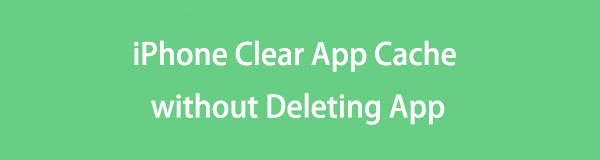
Způsobují mezipaměti vaší aplikace problémy s výkonem vaší aplikace nebo zařízení? Bez obav; tento článek připravil potřebné informace k řešení tohoto problému. Skenováním obsahu tohoto příspěvku lépe porozumíte mezipaměti aplikací a tomu, proč se hromadí a způsobují problémy v aplikacích vašeho iPhone. Poté budou rychle následovat řešení tohoto problému, která okamžitě odstraní vaše potíže. Navíc můžete očekávat bonusovou část, kde představíme výhodný program. To znamená, prosím, pojďte dál.

Seznam příruček
FoneLab iPhone Cleaner je nejlepší čistič dat pro iOS, který dokáže snadno vymazat veškerý obsah a nastavení nebo konkrétní data na iPhonu, iPadu nebo iPodu Touch.
- Vyčistěte nepotřebná data z iPhone, iPadu nebo iPodu touch.
- Rychle vymažte data jednorázovým přepsáním, což vám ušetří čas na spoustu datových souborů.
- Je bezpečný a snadno použitelný.
Část 1. Co jsou mezipaměti aplikací na iPhone?
Před vymazáním mezipaměti aplikací na vašem iPhone by bylo nejlepší mít o nich pozadí. Budete tak znát jejich výhody, ale zároveň i vhodné načasování k jejich vymazání či vymazání. Chcete-li začít, uvědomte si, že mezipaměti se automaticky ukládají do dat vaší aplikace, když aplikaci neustále používáte. Obsahují dočasné soubory shromážděné při navigaci v aplikaci, jako jsou soubory, obrázky atd. Urychlují tak načítání aplikace.
Když se však tyto mezipaměti nebo dočasné soubory nahromadí, mohou způsobit více škody než užitku. Je to proto, že místo toho, aby se aplikace načítala rychleji, spotřebovávají více místa pomalu, ale jistě. V důsledku toho bude aplikace podávat slabý výkon, zvláště pokud jste se nikdy nepokoušeli vymazat mezipaměti. Proto důrazně doporučujeme, abyste podnikli kroky, pokud jste dosáhli tohoto bodu.
Část 2. iPhone Vymazání mezipaměti aplikací bez smazání aplikace
Chápeme, že chcete své aplikace vymazat z mezipaměti, ale nechcete o samotné aplikace přijít. Naštěstí jsou k dispozici strategie pro vymazání mezipaměti a v tomto článku se nám podařilo shromáždit ty nejúčinnější. Neváhejte je odhalit níže.
Možnost 1. Vymažte mezipaměť aplikací v iPhone Safari
Některé aplikace, jako je Safari na iPhone, mají výchozí metodu pro vymazání mezipaměti aplikací. Je to nejzákladnější postup, který můžete vyzkoušet, a můžete očekávat, že vám usnadní procházení webu. Proveďte tedy správné pokyny níže vymažte mezipaměť Safari na iPhone:
Krok 1Zobrazte Nastavení obrazovce na iPhonu a poté přejetím zdola nahoru přejděte dolů. Poté vyberte Safari jakmile se zhmotní.
Krok 2Dále klepněte na Jasná historie a data webových stránek na seznamu možností. Poté potvrďte akci k vymazání dat prohlížecí aplikace, včetně mezipaměti.
Stejným způsobem můžete otevřít požadovanou aplikaci a získat přístup k funkci nastavení pro přímé odstranění souborů mezipaměti aplikace.
FoneLab iPhone Cleaner je nejlepší čistič dat pro iOS, který dokáže snadno vymazat veškerý obsah a nastavení nebo konkrétní data na iPhonu, iPadu nebo iPodu Touch.
- Vyčistěte nepotřebná data z iPhone, iPadu nebo iPodu touch.
- Rychle vymažte data jednorázovým přepsáním, což vám ušetří čas na spoustu datových souborů.
- Je bezpečný a snadno použitelný.
Možnost 2. Vymazáním mezipaměti aplikací na iPhone
Vymažte mezipaměť aplikací na iPhone jednotlivě
Jak možná víte, každá aplikace obsahuje mezipaměti. Můžete je tedy najít a spravovat jednotlivě v aplikaci Nastavení. Procházením sekce iPhone Storage můžete snadno zobrazit všechny aplikace nainstalované v iPhone. Poté stačí vybrat aplikaci, kterou chcete vymazat mezipaměť, a manévrovat procesem k dokončení vašeho cíle. Tato metoda odstraní data aplikace, včetně mezipaměti, ale ikona aplikace zůstane. Jakmile aplikaci znovu nainstalujete a znovu použijete, vrátí se její ostatní data, ale mezipaměti už tam nebudou.
Věnujte pozornost jednoduchým pokynům níže pro vymazání mezipaměti aplikací pro váš iPhone, aniž byste museli jednotlivě smazat aplikaci:
Krok 1Využít Nastavení na obrazovce aplikací pro iPhone a poté přejděte přímo na obecně sekce. Vybrat iPhone Storage zobrazíte nainstalované aplikace, když se objeví více možností.
Krok 2Poté vyberte aplikaci a zobrazte její informace na obrazovce. Poté klepněte na kartu Offload App a vymažte ji z mezipaměti a dalšího nevyžádaného odpadu, který se nahromadil v průběhu času.
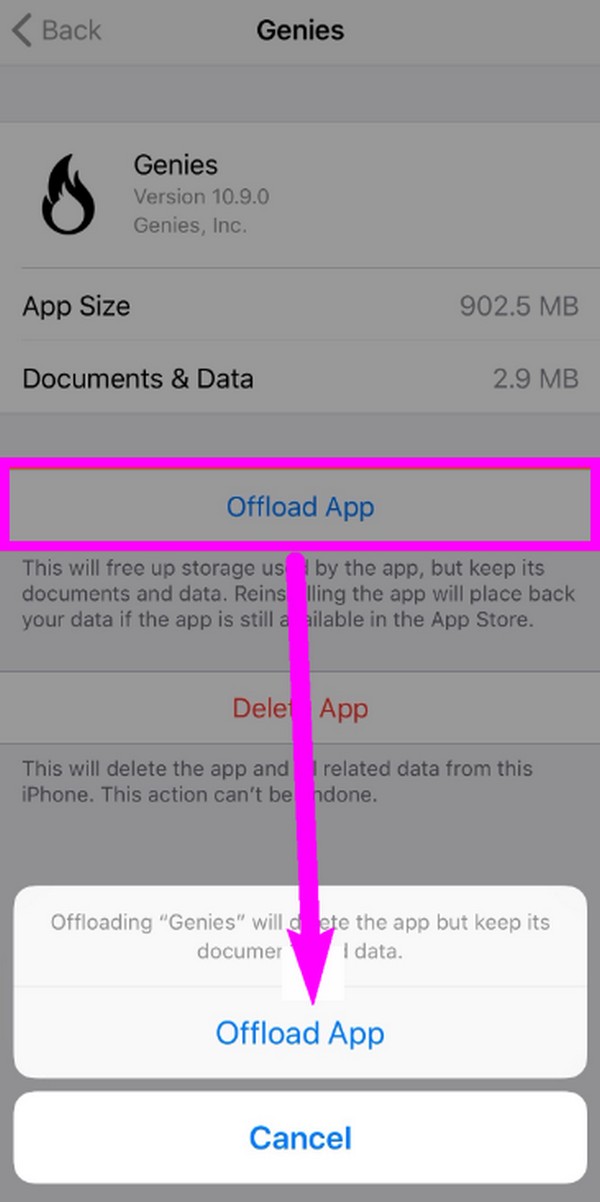
Vymažte všechny nepoužité mezipaměti aplikací na iPhone
Na druhou stranu, pokud aplikace, u kterých chcete vymazat mezipaměť, nejsou používány, je tento postup vhodný pro vaše zařízení. Proces bude trvat kratší dobu, protože budete moci odstranit mezipaměti pro všechny nepoužívané aplikace současně. Stejně jako předchozí metoda je tento proces v aplikaci Nastavení a k dokončení vyžaduje pouze několik klepnutí na obrazovku zařízení.
Postupujte podle níže uvedeného bezstresového postupu pro vymazání mezipaměti aplikací pro iPhone bez smazání aplikace:
Krok 1Přejděte do rozhraní aplikace Nastavení a stejně jako v předchozím postupu pokračujte okamžitě do části Obecné. Tím se odhalí další možnosti.
Krok 2Odtud vyberte Úložiště pro iPhone a poté v horní části obrazovky uvidíte možnost Vyjmout nepoužívané aplikace. Chcete-li vymazat mezipaměti, klepněte na kartu Povolit vedle ní a zařízení automaticky stáhne nebo vymaže mezipaměť nepoužívaných aplikací.
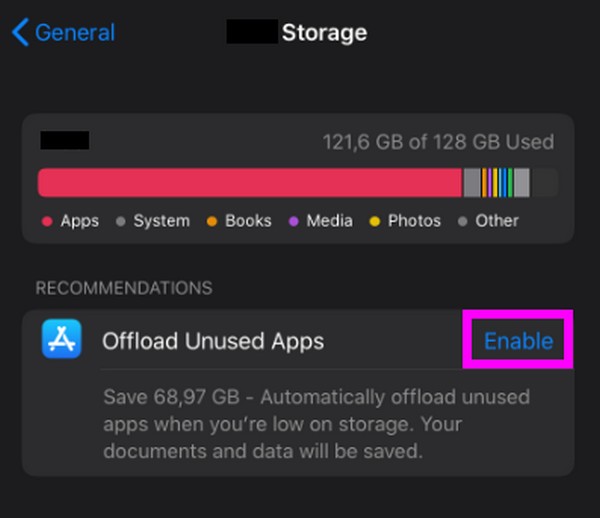
Pokud však tato možnost není v části Úložiště pro iPhone k dispozici, přejděte do hlavního rozhraní Nastavení a místo toho klepněte na App Store. Poté přejeďte prstem dolů a povolte posuvník vedle možnosti Vyjmout nepoužívané aplikace.
Část 3. Bonusový tip – Špičkový čistič na iPhone, který si nesmíte nechat ujít
Kromě mezipaměti aplikací můžete v iPhone také vymazat další typy dat. Proto jsme přidali bonusový program pro čištění zařízení tzv FoneLab iPhone Cleaner. Pokud byste chtěli odstranit nevyžádané položky na vašem iPhone dále můžete tomuto nástroji důvěřovat, že vám pomůže bez námahy. Mezi jeho schopnosti patří odinstalace nežádoucích aplikací ze zařízení. Na rozdíl od primární metody odinstalace tento program potřebuje pouze kliknout na několik možností pro vymazání aplikace.
FoneLab iPhone Cleaner je nejlepší čistič dat pro iOS, který dokáže snadno vymazat veškerý obsah a nastavení nebo konkrétní data na iPhonu, iPadu nebo iPodu Touch.
- Vyčistěte nepotřebná data z iPhone, iPadu nebo iPodu touch.
- Rychle vymažte data jednorázovým přepsáním, což vám ušetří čas na spoustu datových souborů.
- Je bezpečný a snadno použitelný.
FoneLab iPhone Cleaner je uživatelsky přívětivý, takže počítejte s tím, že při procházení jeho rozhraní nedojde ke komplikacím. Mezitím, kromě správy aplikací pro iPhone, může také eliminovat nevyžádané soubory, velké soubory a fotografie získejte více úložného prostoru pro iPhone. Jakmile tedy získáte tento čisticí program do počítače, můžete udržovat čistotu svého zařízení.
K čištění vašeho iPhone použijte níže uvedené snadné pokyny FoneLab iPhone Cleaner:
Krok 1Spusťte v počítači prohlížeč a pomocí jeho adresního řádku přejděte na web FoneLab iPhone Cleaner. A Stažení zdarma tlačítko se poté objeví na stránce vlevo dole. Klepnutím na něj tedy soubor programu uložíte. Poté pomocí staženého instalačního programu nainstalujte nástroj a zpracujte oprávnění. Až budete připraveni, spusťte iPhone Cleaner, aby se spustil na ploše.
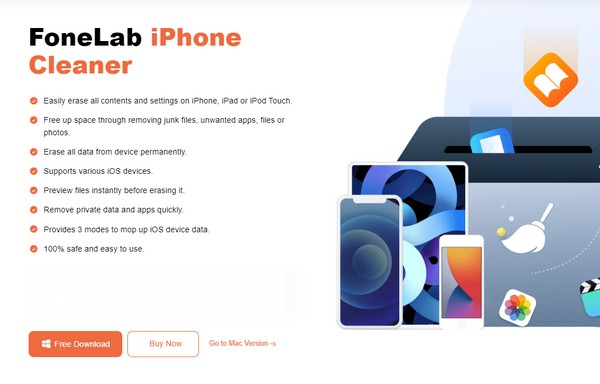
Krok 2Okamžitě propojte svůj iPhone s počítačem pomocí lightning kabelu, aby program mohl číst jeho obsah. Jakmile se v rozhraní zobrazí informace o vašem iPhone, stiskněte tlačítko Rychlé skenování níže a v levém sloupci vyberte preferovanou možnost čištění. Vyberte například možnost Odinstalovat aplikace v části Uvolnit místo.
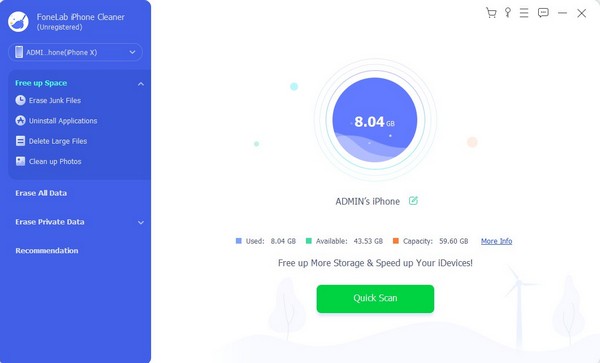
Krok 3Očekávejte, že aplikace vašeho zařízení budou umístěny v následujícím rozhraní. Tlačítka Odinstalovat budou vedle každé aplikace, takže klikněte na to, které odpovídá aplikaci, kterou chcete odinstalovat. Poté bude vymazán z vašeho iPhone a již jej neuvidíte, když si prohlížíte aplikace zařízení na domovské obrazovce nebo v Nastavení.
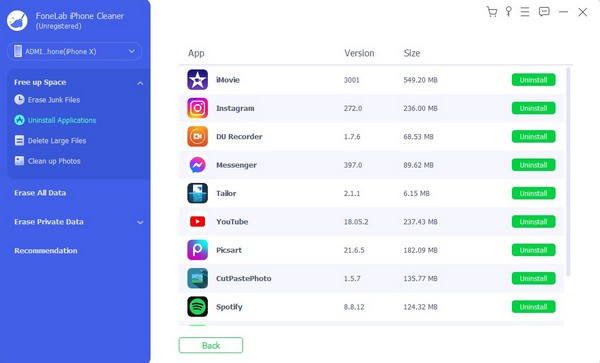
Část 4. Časté dotazy o iPhone Vymazání mezipaměti aplikací bez smazání aplikace
1. Vymaže vymazání mezipaměti aplikací vše?
Ne, není. Mezipaměti jsou pouze dočasné soubory, takže informace, které obsahují, budou jediné, které budou smazány. Ostatní data, jako jsou přihlašovací údaje, vlastní nastavení, stažené soubory a další, tedy zůstanou v aplikaci nebo zařízení. Vše bude smazáno až po odstranění nebo odinstalaci samotné aplikace.
2. Je dobré vymazat mezipaměť v aplikacích pro iPhone?
Ano to je. Přestože mezipaměti výrazně pomáhají načítat aplikace rychleji, občas je nejlepší je vymazat. Pomůže to aplikaci a iPhone běžet rychleji a fungovat lépe. Proto doporučujeme vymazat mezipaměti nebo vyčistit zařízení dále pomocí nástroje jako je FoneLab iPhone Cleaner.
To je vše, o čem musíte být osvíceni, pokud jde o vymazání mezipaměti aplikací na vašem iPhone. Pokud chcete odhalit další procesy a pokyny, přejděte na stránku FoneLab iPhone Cleaner místo.
FoneLab iPhone Cleaner je nejlepší čistič dat pro iOS, který dokáže snadno vymazat veškerý obsah a nastavení nebo konkrétní data na iPhonu, iPadu nebo iPodu Touch.
- Vyčistěte nepotřebná data z iPhone, iPadu nebo iPodu touch.
- Rychle vymažte data jednorázovým přepsáním, což vám ušetří čas na spoustu datových souborů.
- Je bezpečný a snadno použitelný.
